1、检查网络与图片设置,确保网络稳定并启用图片自动加载;2、清除缓存和Cookie;3、禁用扩展排查冲突;4、重置浏览器至默认设置;5、更新或重装Edge浏览器。
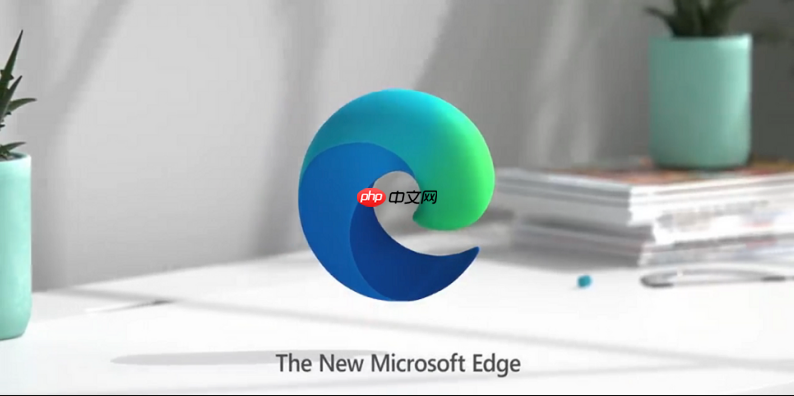
如果您在使用 Edge 浏览器时发现网页中的图片无法正常加载或显示异常,可能是由于网络设置、浏览器配置或插件干扰导致。此类问题会影响浏览体验,但可通过多种方式排查和修复。
本文运行环境:Surface Laptop 5,Windows 11
Edge 浏览器可能因网络不稳定或手动关闭了图片自动加载功能而导致图片无法显示。确保网络通畅并启用图片自动加载是基础解决步骤。
1、确认当前设备已连接至稳定网络,尝试打开其他网页验证网络是否正常。
2、在 Edge 地址栏输入 edge://settings/content/images 并回车,进入图片权限设置页面。
3、选择“允许所有网站显示图片(推荐)”,确保该选项被勾选。
缓存数据损坏或过期可能导致资源加载失败,包括图片内容无法渲染。清除缓存可刷新本地存储的数据,有助于恢复正常显示。
1、点击浏览器右上角的三个点图标,打开设置菜单。
2、选择“隐私、搜索和服务”选项。
3、在“清除浏览数据”区域点击“选择要清除的内容”。
4、勾选“缓存的图像和文件”以及“Cookie 及其他站点数据”。
5、点击“立即清除”按钮完成操作。
某些第三方扩展程序如广告拦截器或脚本管理工具可能会阻止图片资源加载。临时禁用扩展可判断是否存在插件冲突。
1、点击右上角三个点,选择“扩展”进入扩展管理界面。
2、将所有已安装的扩展切换为关闭状态。
3、重新加载出现图片问题的网页,观察是否恢复正常。
4、若问题解决,逐个启用扩展以定位具体引发冲突的插件。
当个性化设置或修改导致功能异常时,将 Edge 恢复为默认状态可以消除错误配置的影响。
1、进入 edge://settings/reset 页面。
2、点击“将设置还原为默认值”按钮。
3、在弹出的确认窗口中选择“重置”以执行操作。
4、等待浏览器完成重置后重启程序并测试图片加载情况。
软件版本过旧或安装文件损坏可能导致组件运行异常。保持浏览器为最新版本能确保兼容性和稳定性。
1、访问 edge://settings/help 查看当前版本信息并触发自动检查更新。
2、如有更新,浏览器会自动下载并安装最新版本。
3、若问题持续存在,前往微软官网下载最新安装包,卸载后重新安装 Edge。
以上就是edge浏览器无法加载图片怎么办_edge浏览器图片显示异常原因与解决方法的详细内容,更多请关注php中文网其它相关文章!

每个人都需要一台速度更快、更稳定的 PC。随着时间的推移,垃圾文件、旧注册表数据和不必要的后台进程会占用资源并降低性能。幸运的是,许多工具可以让 Windows 保持平稳运行。

Copyright 2014-2025 https://www.php.cn/ All Rights Reserved | php.cn | 湘ICP备2023035733号